右键管理工具unlocker的使用方法:unlocker强行删除工具|unlocker v1.9.2 绿色正式版
1、下载压缩包解压后,双击”安装.bat”进行安装,这样在鼠标右键就会插入一个“Unlocker”的选项;
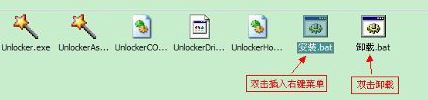
2、当你发觉有文件删除不了的话,就可以右击这个文件点“Unlocker”来解锁删除了。
安装完成后下面我们来举个例子:
1、右键文件点击“Unlocker”,点击“过程结束”就可以删除文件了。这样会把打开的Word窗口关闭掉。当我们通过浏览器打开网盘或者一些论坛上传了一个word文档之后,如果不将浏览器全部关闭,那么这个被上传过的WORD文档是无法删除的;
2、我们一般是用这个工具先解锁再手动删除文件的!要软件自动删除的可以如下图操作。
另外如果我们怀疑某个文件或文件夹被什么程序占用的时候,你可以右击这个文件或文件夹来选择“Unlocker”,如果真有程序与文件关联的,会弹出以上要你解锁的类似窗口,你就可以查看到究竟是哪个程序在占用你的文件了。
以上便是winwin7小编今天给大家介绍的关于右键管理工具unlocker的使用方法!